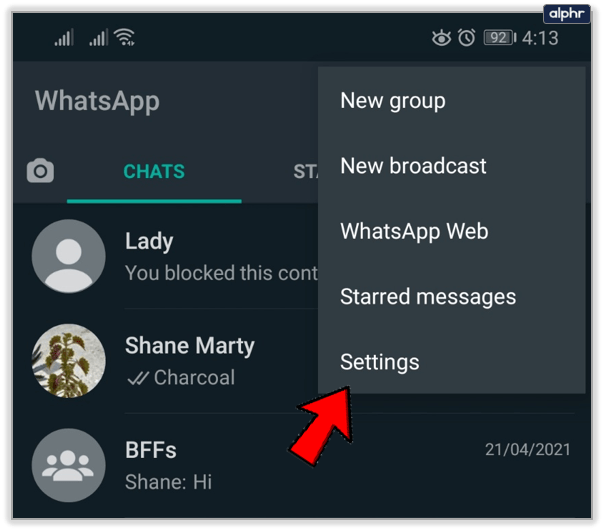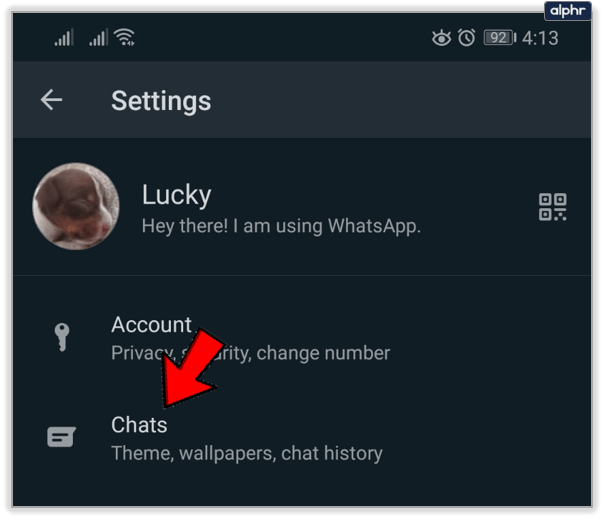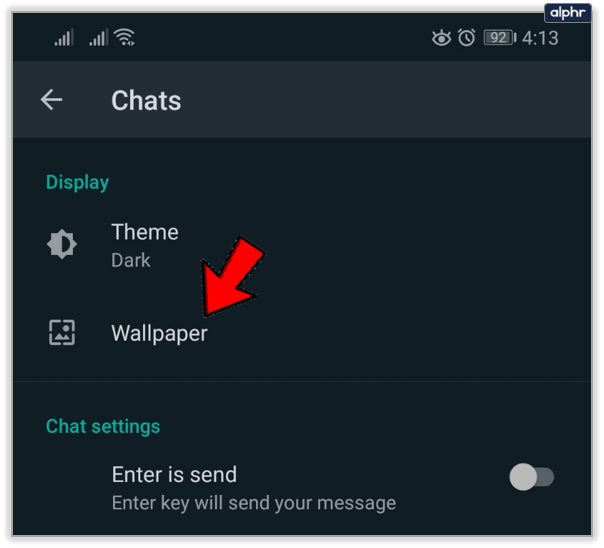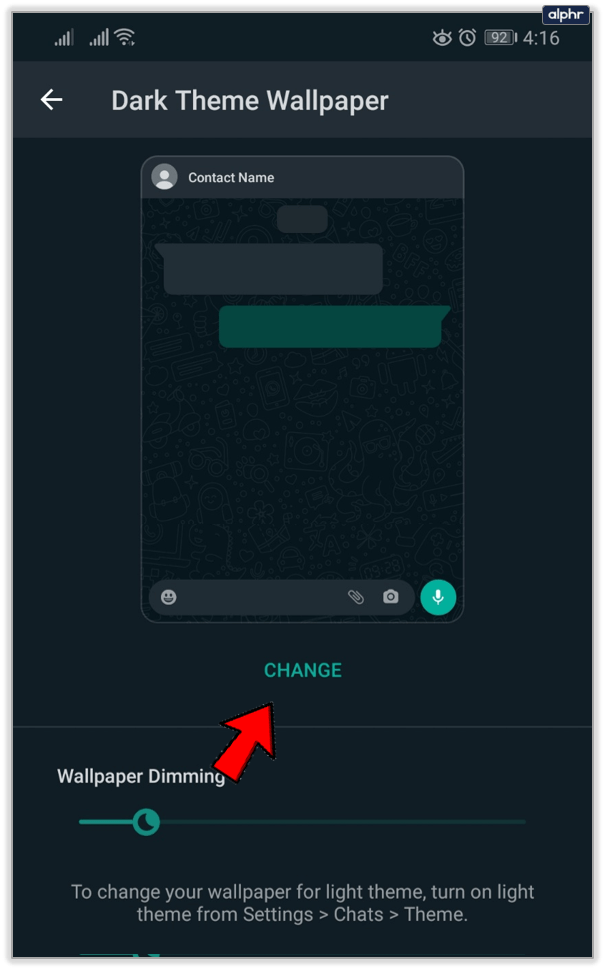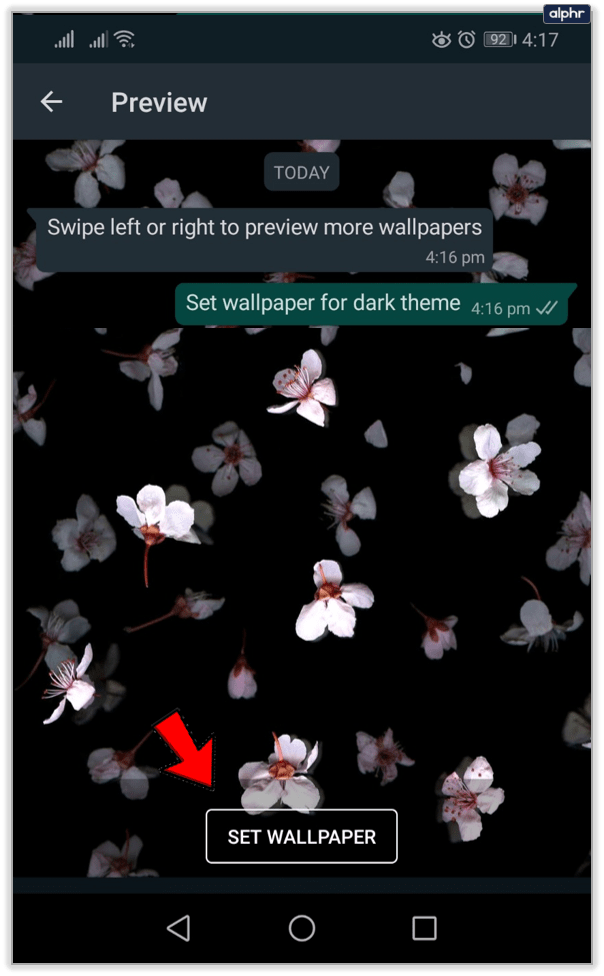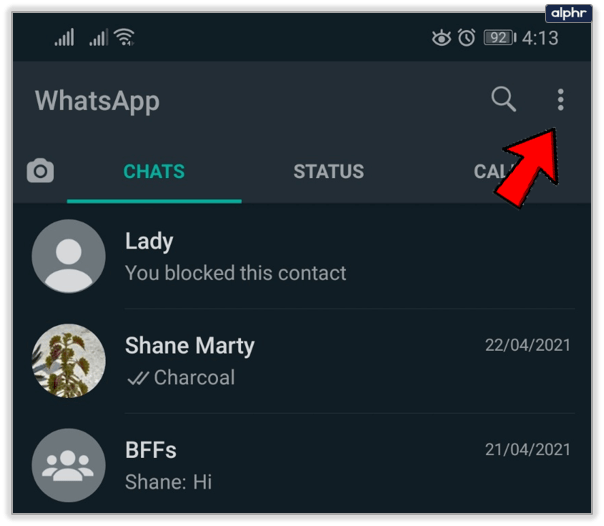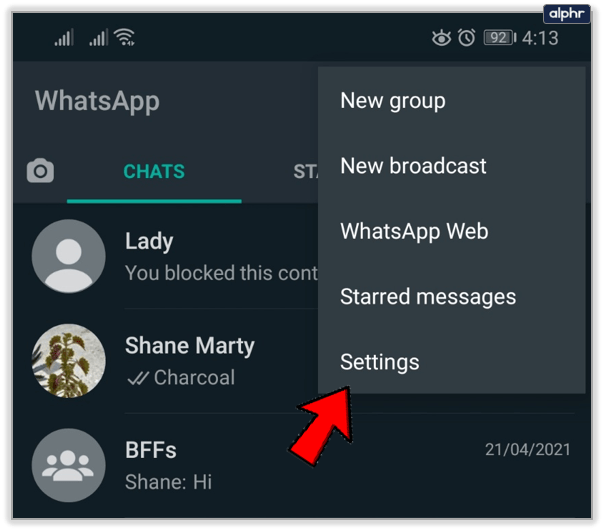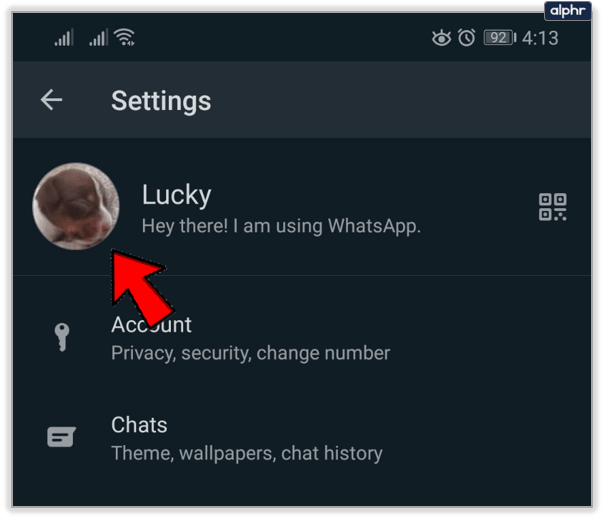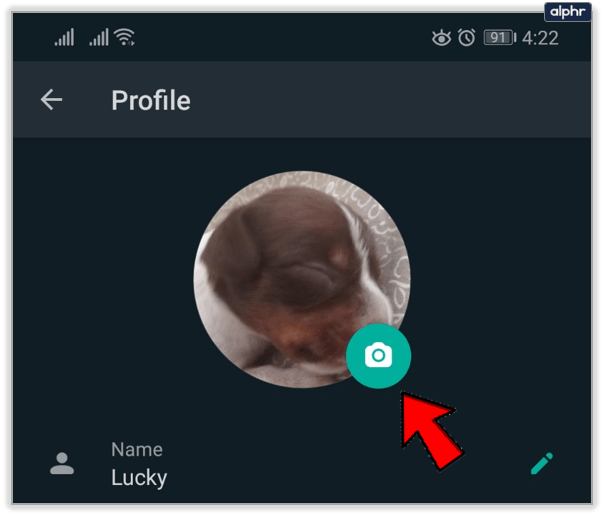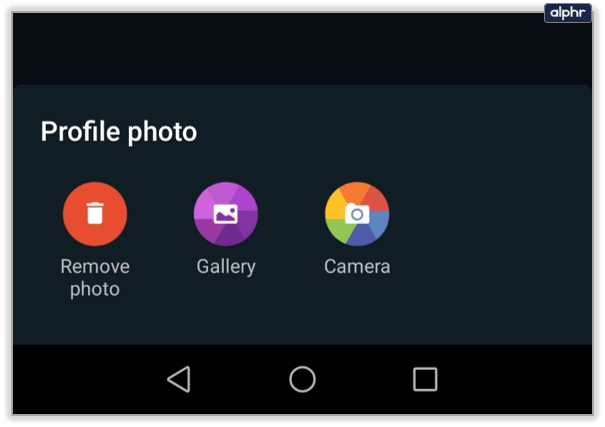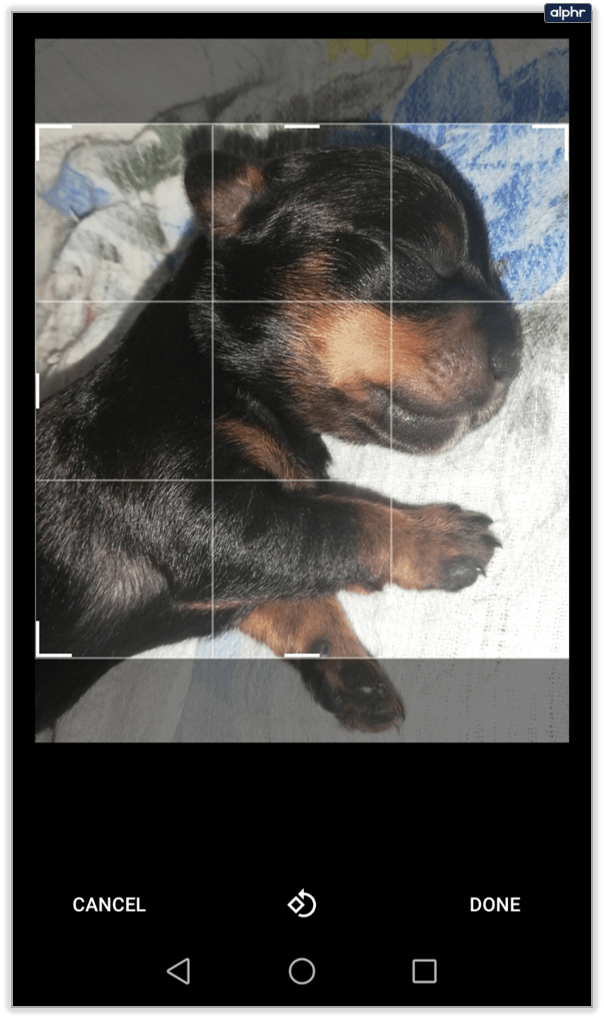WhatsApp er en af de mest populære apps til beskeder og videoopkald i verden. Let, med fantastiske funktioner og en brugervenlig grænseflade, højst sandsynligt, at du eller en, du kender, bruger den i øjeblikket.
Det smarte ved WhatsApp er, at det også kan tilpasses til en brugers personlighed. Ændring af baggrunden for dine chats er en af en række fantastiske funktioner, der er tilgængelige. .Hvad mere er, er det virkelig nemt at gøre. Læs videre for alle de tips og tricks, du har brug for at vide.
Ændring af baggrund
Hvis du er en person, der bruger WhatsApp hver dag, er det helt rimeligt at ændre tingene fra tid til anden. Og der er flere måder, du kan gøre det på. Den nemmeste er at ændre tapetet eller baggrunden for dine chats.
WhatsApp har skabt flere muligheder her. Du kan vælge en ensfarvet farve fra deres valg, tilføje et billede fra din telefons galleri eller bruge en officiel WhatsApp tapet-app til at downloade flere virkelig fantastiske baggrundsbilleder. Alt du skal gøre er at følge disse trin:
- Start WhatsApp og tryk på menuen (tre lodrette prikker i øverste højre hjørne af skærmen).

- Fra rullemenuen skal du trykke på "Indstillinger".
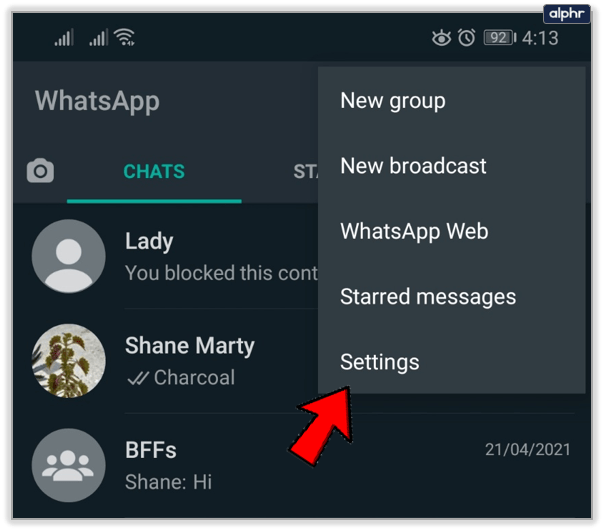
- Tryk nu på "Chats".
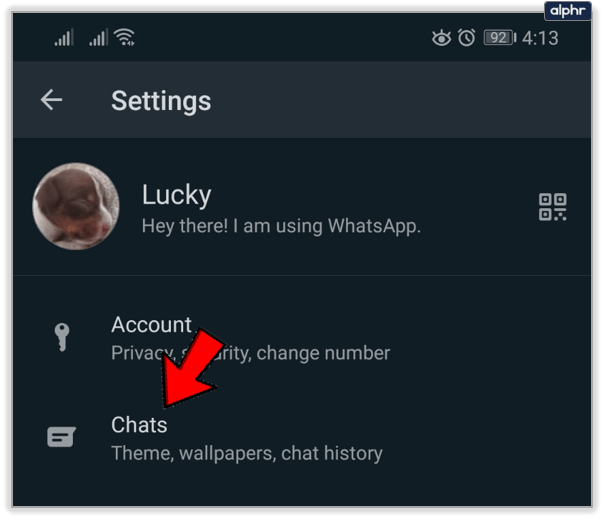
- Øverst på skærmen skal du trykke på "Bakgrund".
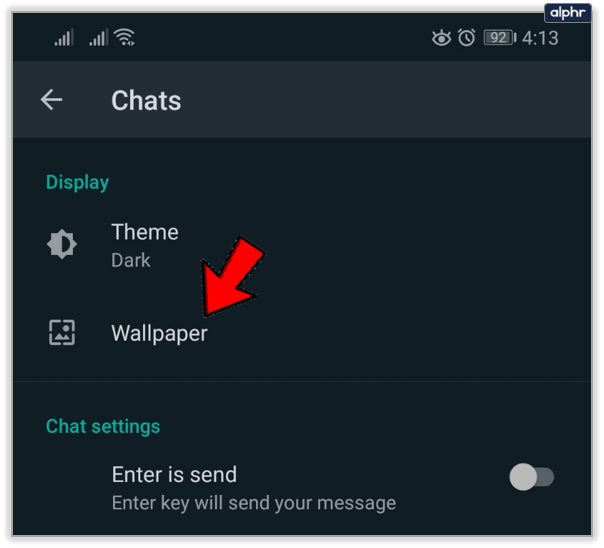
- . Tryk på "Skift".
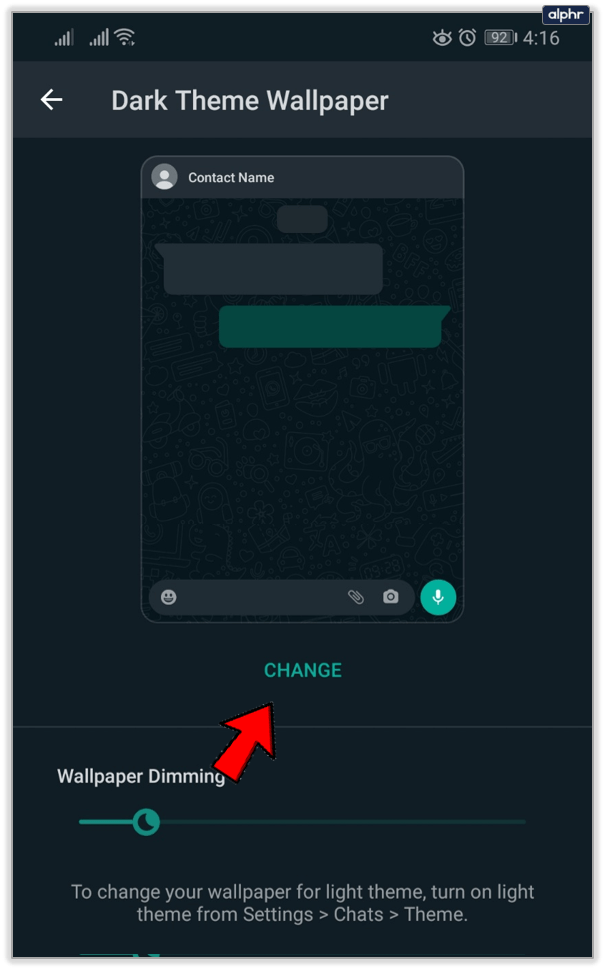
- Vælg det tapet, du ønsker, og vælg "Indstil tapet".
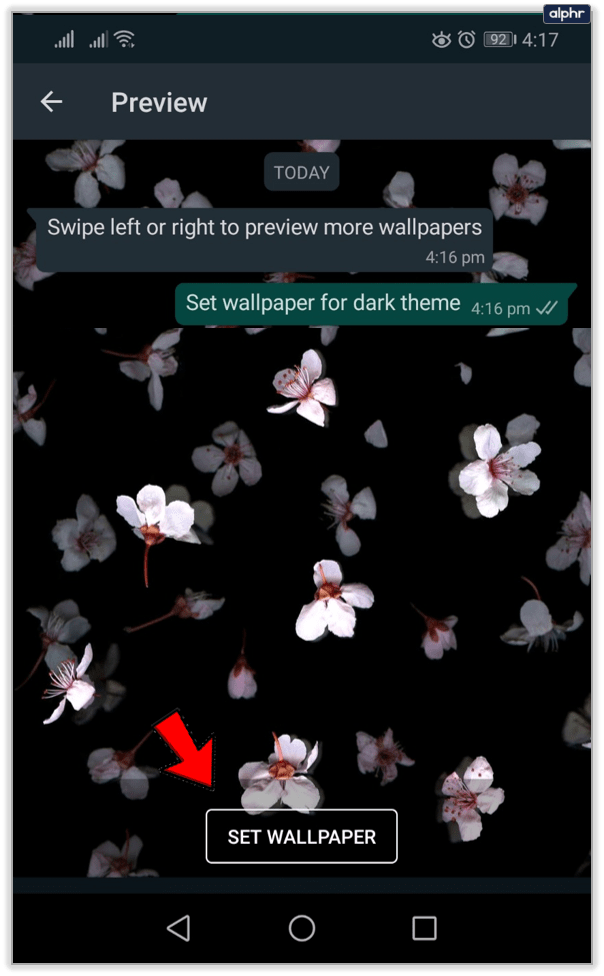
Nu vil din nye baggrund dukke op i alle dine chats. Så enkelt er det. Det er også vigtigt at bemærke, at du altid kan vælge at have intet tapet eller at gå tilbage til den standardbaggrund, du har, når du først installerer WhatsApp.
WhatsApp Wallpaper-app
I WhatsApps tidlige dage var der ikke så mange muligheder, når det kom til baggrundsvalg. Du kunne for eksempel ikke bruge billeder fra dit eget galleri som baggrund. Og hvis du ville have ekstra wallpapers, skulle du downloade en separat app helt. Appen blev udgivet tilbage i 2011 og har siden kun haft én opdatering.
Så der er ikke mange muligheder at vælge imellem, men det er de baggrunde, der er mest forbundet med WhatsApp. Det hedder simpelthen WhatsApp Wallpaper, og du kan downloade det fra Play Store og App Store. For at bruge disse baggrunde er alt, hvad du skal gøre, at installere appen og derefter genstarte WhatsApp.

Der er andre apps, du kan bruge til at få nogle fantastiske baggrundsbilleder til dine WhatsApp-chats. Processen ligner ret meget, når du leder efter fantastiske baggrundsbilleder til din telefons startskærm. Men det er ikke helt det samme.
WhatsApp-baggrunde skal passe til teksten og ikke overskygge den. Derfor er det nok bedst at holde sig til fede mønstre og farver. Du kan tjekke denne side og denne, hvis du har brug for nogle gode billeder til din WhatsApp-baggrund.

Sådan laver du andre ændringer
Hvad er nogle andre ting, du måske har lyst til at ændre på WhatsApp fra tid til anden? Nå, du vil måske ændre dit profilbillede ret ofte. Hvis du bruger WhatsApp hele tiden, er det at ændre dit billede næsten som at poste nye billeder, som dine venner kan se. Men hvordan gør man det helt præcist? Bare følg disse trin:
- Åbn WhatsApp og gå til hovedmenuen (tre prikker).
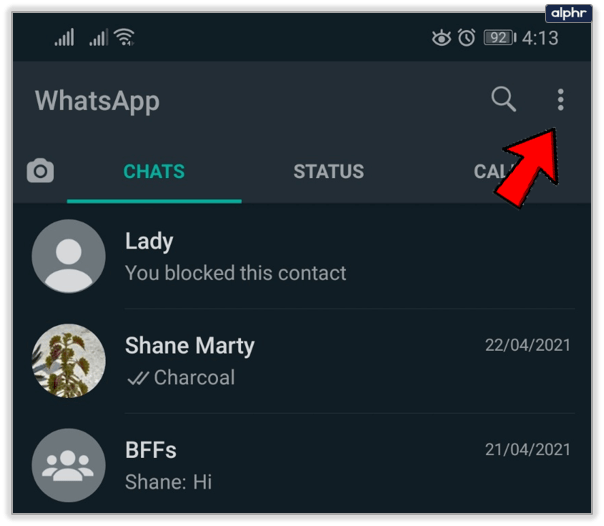
- Tryk på "Indstillinger".
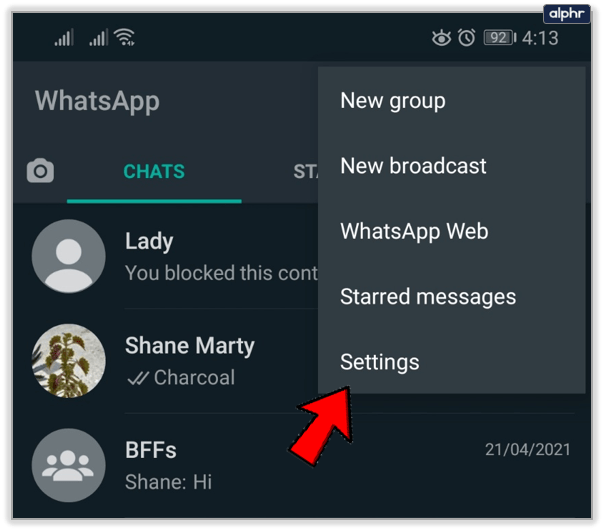
- Helt øverst kan du se dit navn og nuværende billede, eller intet billede. Tryk på billedet.
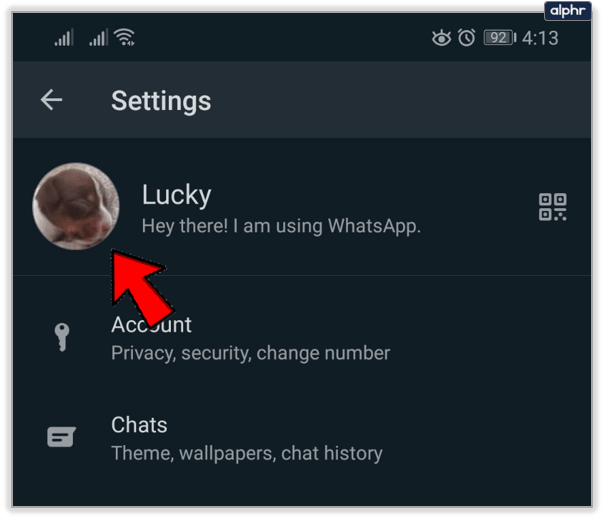
- For at ændre billedet skal du trykke på det lille kameraikon nederst på billedet.
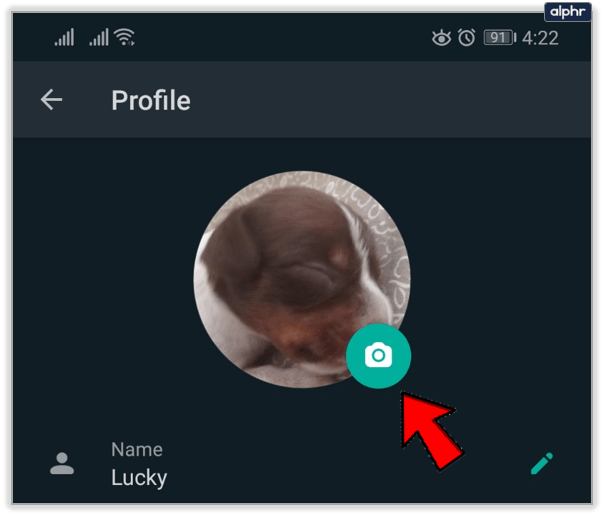
- Vælg nu enten et billede fra dit galleri eller tag et nyt billede. Du kan også bare fjerne det aktuelle billede.
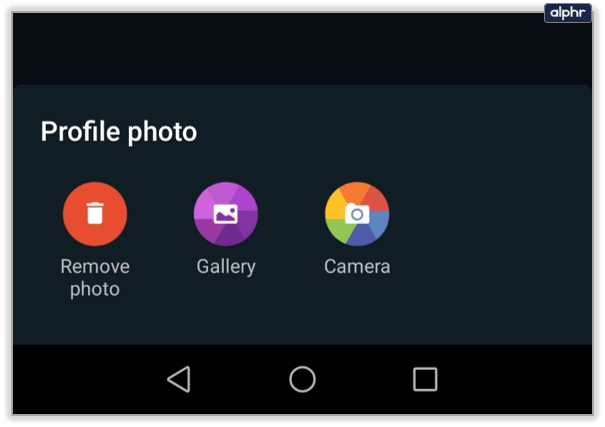
- Hvis du vælger et billede fra galleriet, bliver du bedt om at beskære og redigere, før du indstiller det.
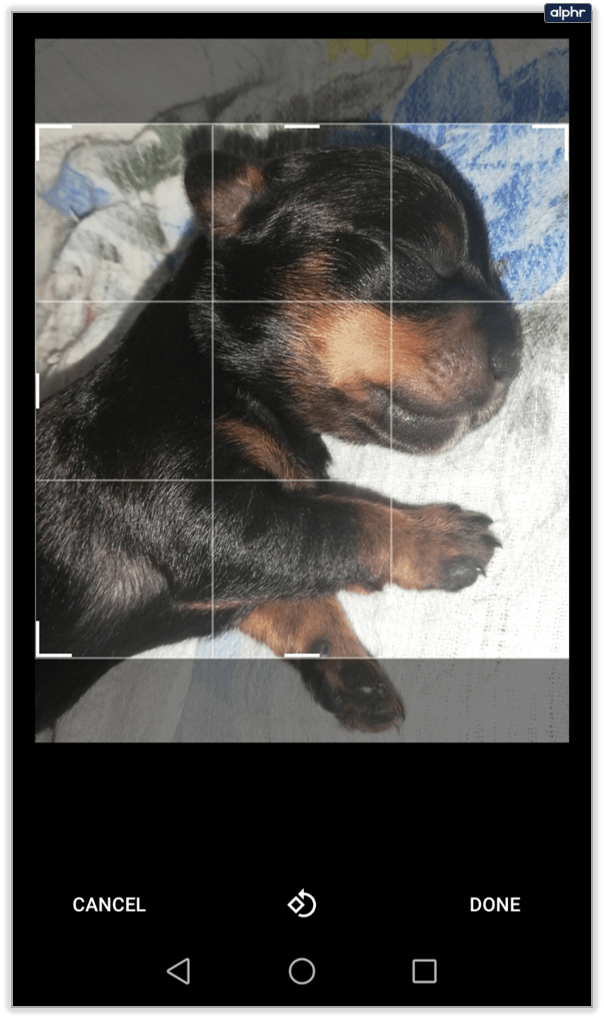
Hele din WhatsApp-profil, ikke kun billedet, behøver ikke at være hugget i sten. Du kan altid ændre det. Du kan ændre dit navn, telefonnummer, og der er endda plads til at skrive lidt om dig selv. Eller du kan bare tilføje en emoji, der beskriver dig godt.

Også når det kommer til WhatsApp-samtaler, bortset fra baggrunden, kan du ændre størrelsen på skrifttypen på dine beskeder. Denne ændring vil påvirke både beskederne fra afsenderen og dine. Det er et nyttigt værktøj og kan yderligere hjælpe med at tilpasse dine WhatsApp-chats. Bare følg denne rute Menu>Indstillinger>Chats>Skriftstørrelse. Du kan vælge mellem Small, Medium og Large.

Skift baggrund Behold appen
WhatsApps popularitet fortsætter kun med at vokse. Appen er fuldstændig international nu og får flere brugere hver dag. Mange mennesker elsker det, fordi det holder tingene enkle og ikke har for mange prangende tilføjelser. Men hvis du vil ændre baggrunden, kan du det. Du skal blot uploade dit sovende kæledyrs billede, eller bare holde dig til de velkendte WhatsApp-mønstre.
Hvilken slags WhatsApp-baggrund har du? Fortæl os om dine favoritter i kommentarfeltet nedenfor.